Modo cancellazione bordi
Quando si stampa da libri grossi o da originali simili, è possibile che sulle stampe appaia un'ombra causata dalla rilegatura. Se si stampa usando il modo Cancellazione bordi, tali ombre verranno cancellate automaticamente.
Con il modo Cancellazione bordi
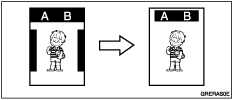
Senza il modo Cancellazione bordi
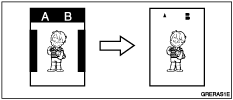
![]() Premere il tasto [Cancellazione bordi].
Premere il tasto [Cancellazione bordi].
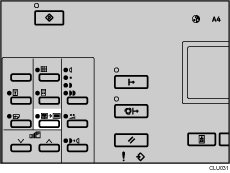
![]() Utilizzare il tasto [
Utilizzare il tasto [![]() ] o [
] o [![]() ] per selezionare il formato e l'orientamento dell'originale, quindi premere il tasto [OK].
] per selezionare il formato e l'orientamento dell'originale, quindi premere il tasto [OK].
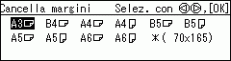
![]() Inserire l'originale.
Inserire l'originale.
![]() Assicurarsi che sia illuminato il tasto di selezione del modo [Creazione matrice].
Assicurarsi che sia illuminato il tasto di selezione del modo [Creazione matrice].
Se non è illuminato, premere il tasto di selezione del modo [Creazione matrice].
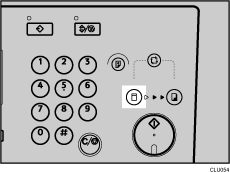
![]() Digitare il numero di stampe desiderate mediante i tasti numerici.
Digitare il numero di stampe desiderate mediante i tasti numerici.
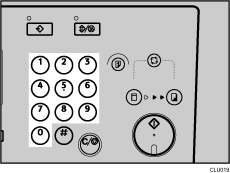
![]() Premere il tasto [Avvio].
Premere il tasto [Avvio].
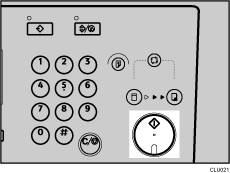
![]() La stampa inizia automaticamente dopo la stampa di prova.
La stampa inizia automaticamente dopo la stampa di prova.
![]()
È possibile specificare un margine di cancellazione bordi di 0-20 mm (0-0,8 pollici). Per informazioni, vedere 3 Impost. di base
 .
.Il valore predefinito è 5 mm (0,2 pollici).
Per controllare l'immagine prima della stampa, premere il tasto [Ciclo automatico] prima di premere [Avvio] per disattivare il modo Ciclo automatico. Vedere Quando il modo Ciclo automatico è disattivo
 .
.